

|
Windows 8是美国微软开发的新一代操作系统,Windows 8共有4个发行版本,分别面向不同用户和设备。于2012年10月26日发布。微软在Windows 8操作系统上对界面做了相当大的调整。取消了经典主题以及Windows 7和Vista的Aero效果,加入了ModernUI,和Windows传统界面并存。同时Windows徽标大幅简化,以反映新的Modern UI风格。前身旗形标志转化成梯形。 刚接触Win8.1系统的用户有好多不懂,也用不习惯,这个是很正常的事情,不可能一接触就很熟悉了。正如这位刚接触Win8.1系统用户所说的,在Win7中可以在网络和共享中心内选择网络类型,而Win8.1就不可以,并且在连接窗口中也无法像Win8一样使用右键来更改。应该怎么做?下面就和大家说一下Win8.1如何更改公用网络和专用网络。 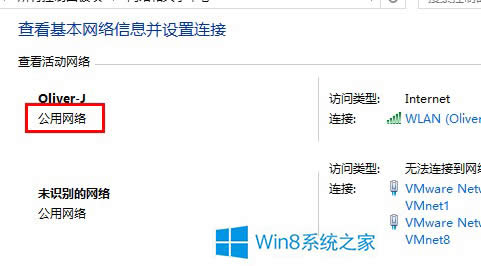 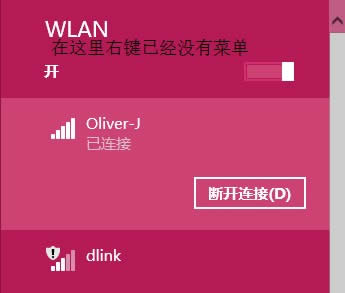 操作步骤如下: 首先,请成功连接需要更改网络类型的网络(有线/无线) 1. 使用 Win+I 键打开设置菜单,选择右下角的“更改电脑设置”; 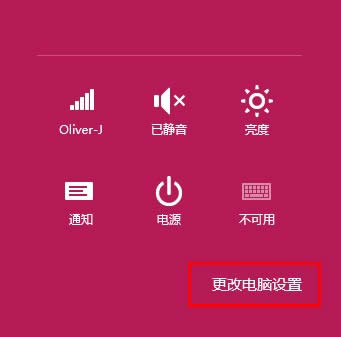 2. 在打开的“电脑设置”中,在左侧选择“网络”; 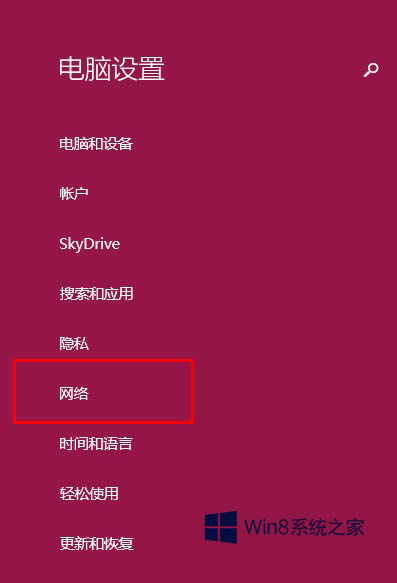 3. 选择已经连接好并需要更改的网络; 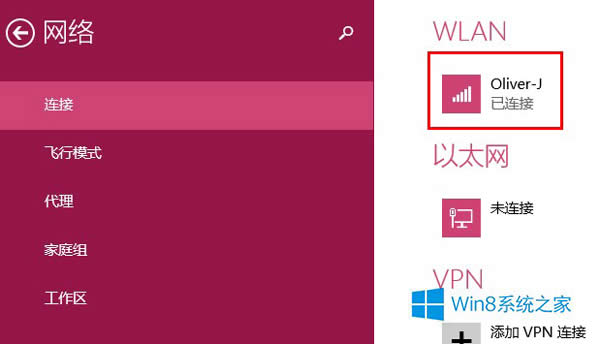 4. 在打开的网络设置中,找到“查找设备和内容”; 此选项“开”,网络类型会变为“专用网络”,如果为“关”,网络类型则为“公用网络” 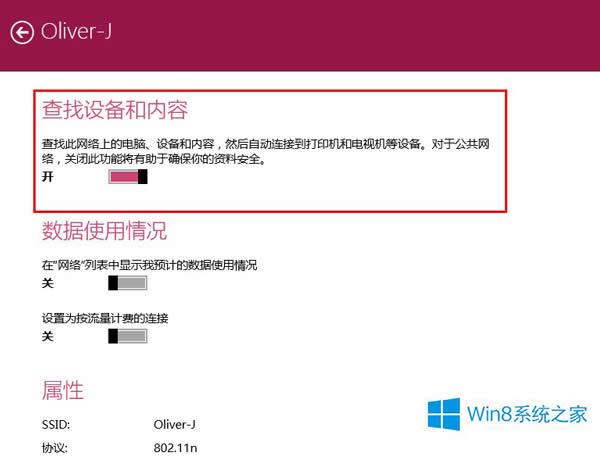 5. 当“查找设备和内容”为“开”时候,重新打开“网络和共享中心”。 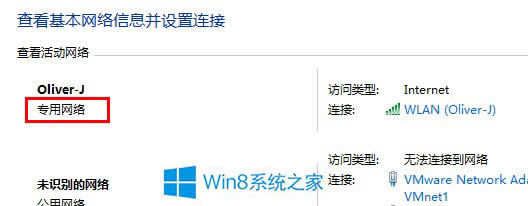 Win8.1如何更改公用网络和专用网络的全部内容就介绍到这里了,有兴趣的用户可以参考上述的方法去试一下。希望在这里能够帮到大家。 Windows 8是对云计算、智能移动设备、自然人机交互等新技术新概念的全面融合,也是“三屏一云”战略的一个重要环节。Windows 8提供了一个跨越电脑、笔记本电脑、平板电脑和智能手机的统一平台。 |
温馨提示:喜欢本站的话,请收藏一下本站!